Arbeiten mit Swimlanes
Auf dieser Seite
- Hinzufügen von Swimlanes
- Verschieben oder Löschen von Swimlanes
- Tabelle mit Eigenschaften von Swimlanes
Zusätzliche Informationen
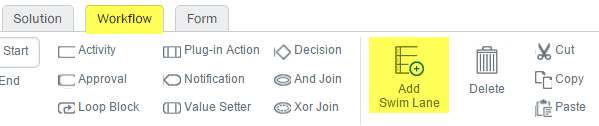
Das folgende Video zeigt eine Übersicht über Winshuttle Composer Swimlanes.
Hinzufügen und Konfigurieren einer Swimlane mit dem Swimlane-Assistenten
- Klicken Sie im Menüband auf der Registerkarte „Workflow“ auf Swimlane hinzufügen. (Oder: Rechtsklicken Sie im Arbeitsbereich und wählen Sie Swimlane hinzufügen.)
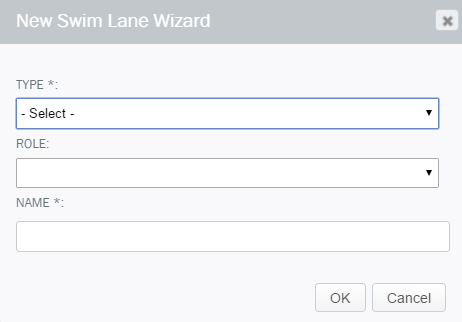
- Klicken Sie unter Typ auf das Dropdownmenü und wählen Sie eine der folgenden Optionen:
- Person: Wenn Sie „Person“ unter Benutzer wählen, wählen Sie den Benutzer und geben Sie einen Namen ein.
- Person von Rolle: Wenn Sie „Person von Rolle“ unter Rolle wählen, wählen Sie eine Rolle aus dem Dropdownmenü.
- Team von Rolle: Wenn Sie „Team von Rolle“ wählen, wählen Sie eine Rolle aus dem Dropdownmenü.
- Person von SharePoint-Abfrage: Wählen Sie eine Person von einer SharePoint-Abfrage mit Optionen zum Konfigurieren von SharePoint-Websites, Listen, Feldern und einer Abfragezeichenfolge.
- Team von SharePoint-Abfrage: Wählen Sie ein Team von einer SharePoint-Abfrage mit Optionen zum Konfigurieren von SharePoint-Websites, Listen, Feldern und einer Abfragezeichenfolge.
- Person von Active-Directory-Gruppe: Wählen Sie eine Person von einer Active-Directory-Gruppe.
- Team von Active-Directory-Gruppe: Wählen Sie ein Team (Gruppe) von einer Active-Directory-Gruppe.
- Geben Sie unter Name den Namen für die Swimlane ein und klicken Sie dann auf OK.
Verschieben oder Löschen von Swimlanes
Sie können Swimlanes über das Kontextmenü der Swimlane verschieben oder löschen.
- Klicken Sie auf die Swimlane, um sie auszuwählen.
- Rechtsklicken Sie auf die Swimlane und wählen Sie dann eine Option:
- Nach oben verschieben
- Nach unten verschieben
- Ganz nach oben verschieben
- Ganz nach unten verschieben
- Löschen
Hinweis: Nur verfügbare Optionen werden angezeigt. (Zum Beispiel wird Ganz nach oben verschieben nicht angezeigt, wenn Sie die oberste Swimlane ausgewählt haben.)
Wenn die Swimlane Prozesseigentümer gelöscht wurde, kann sie wie jede andere Swimlane erneut erstellt werden. Legen Sie den Typ als „Person“ und den Namen als „Prozesseigentümer“ fest (der Typ „Benutzer“ ist nicht anwendbar).
Swimlane-Eigenschaften
Beschreibung: Kurze Beschreibung der Swimlane. Gruppe: Die SharePoint-Gruppe, aus der die Mitglieder der Swimlane gewählt werden. Klicken Sie auf
Sich selbst einschließen (true/false): Ob Ihr Name in der Auswahlliste mit eingeschlossen werden soll, wenn Sie ein Mitglied dieser Gruppe sind. Name: Der Name, den Sie der Swimlane geben möchten. Überschreibungsgröße: Die Anzahl an Pixeln für die Höhe der Swimlane, wie sie im Workflow-Editor erscheint. Der Standardwert liegt bei 133. Der gültige Bereich liegt zwischen 50 und 500. Teilnehmer-Konfliktlöser: Bestimmt, wie ein Teilnehmer zugewiesen wird. Typische Beispiele umfassen eine Zuweisung per SharePoint-Listenabfrage oder Webdienst. Teilnehmer-Konfliktlöser-Argumente: Konfigurationseinstellungen (gegebenenfalls) für den Teilnehmer-Konfliktlöser. Siehe den Referenzleitfaden für Teilnehmer-Konfliktlöser für Informationen zu jedem Konfliktlösertyp und verfügbaren Konfigurationsoptionen. Typ: „Person“, „Person von Rolle“ oder „Team von Rolle“.
Benutzer: Geben Sie hier einen Benutzer an, um eine einzelne, spezifische Swimlane zuzuordnen. Dies wird nur benötigt, wenn der ausgewählte Typ Person ist (siehe oben). |
|
 Startseite
Startseite Produkt Hilfe
Produkt Hilfe Support
Support Drucken
Drucken Feedback
Feedback




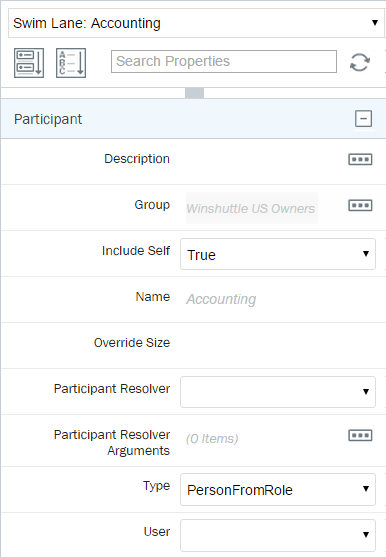

 Back to top
Back to top Trademarks
Trademarks